产品支持
您可以阅览产品的相关CAD文档和视频教程等内容,以便于更好的使用浩辰CAD系列软件。
2021-07-01 3184 3D软件
在进行3D设计过程中,经常会需要在3D软件中构造平板作为基本特征,或将平板添加到现有的钣金件,那么你知道由浩辰CAD公司研发的浩辰3D软件中如何构造平板吗?浩辰3D软件中支持顺序建模和快速建模两种方式,下面给大家介绍一下浩辰3D软件顺序建模环境中构造平板的相关操作技巧吧!
1、打开浩辰3D软件后选择【钣金】选项卡—【钣金特征】—【平板】。如下图所示:
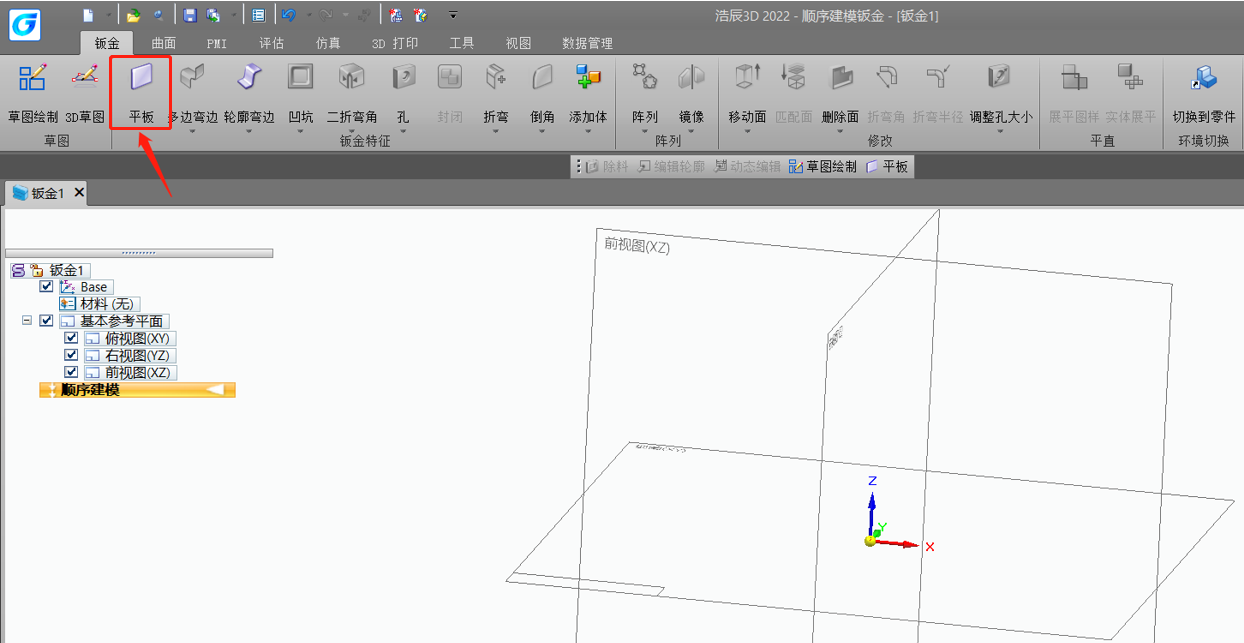
2、定义轮廓平面。
3、以任何2D形状绘制开放轮廓,或者将轮廓复制到轮廓窗口中。如下图所示:
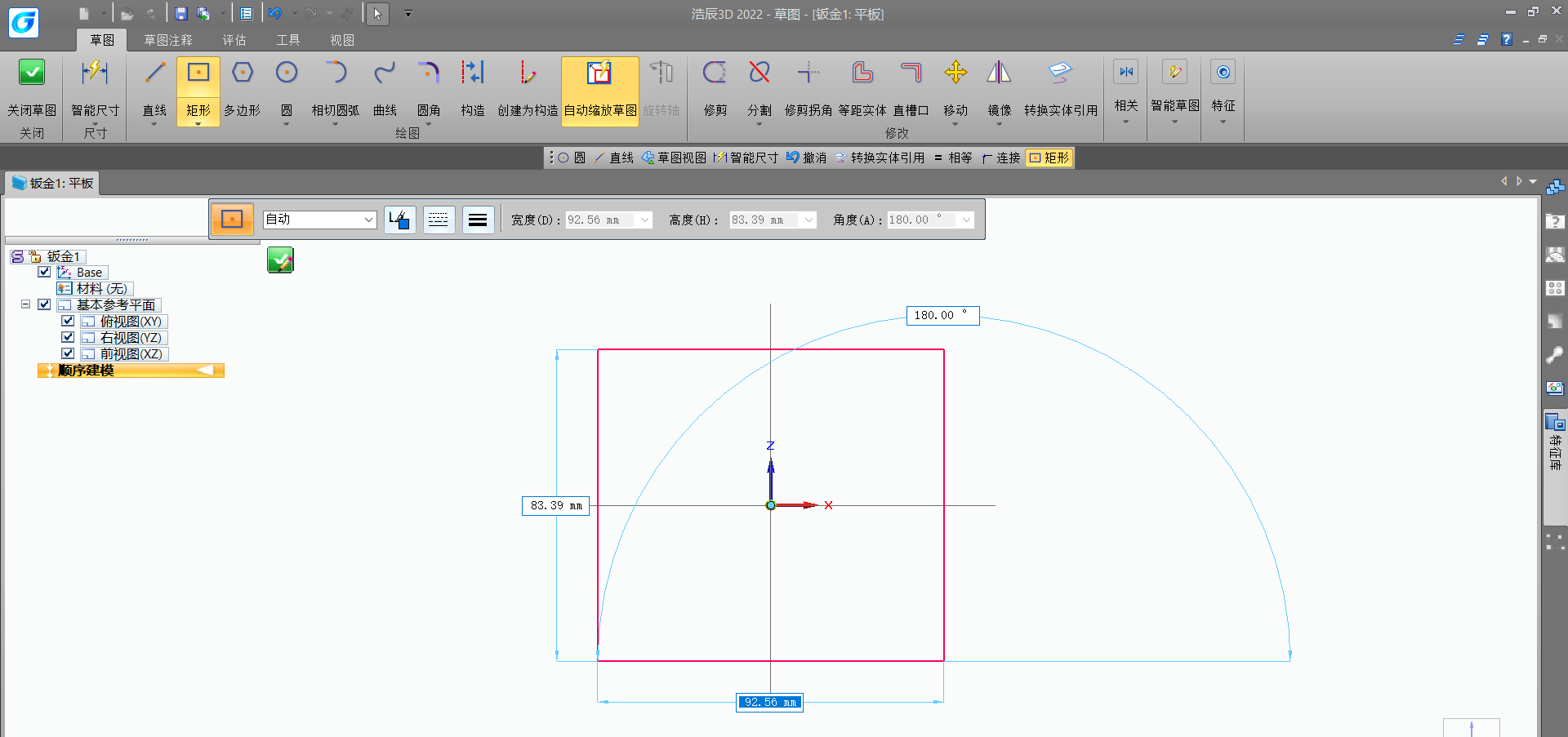
4、选择【草图】选项卡—【关闭】—【关闭草图】,即可完成平板构造。如下图所示:
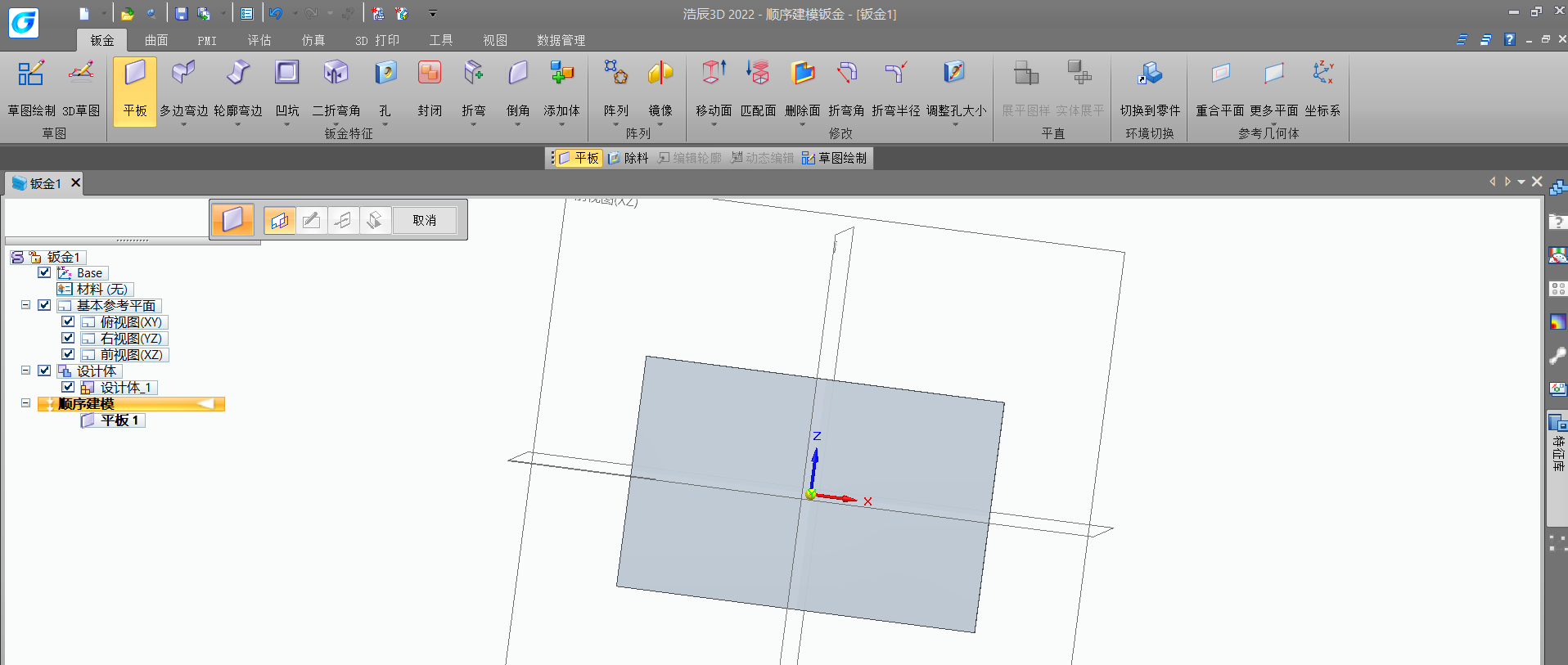
1、打开浩辰3D软件后,先绘制草图:依次点击【草图】—【矩形】。如下图所示:
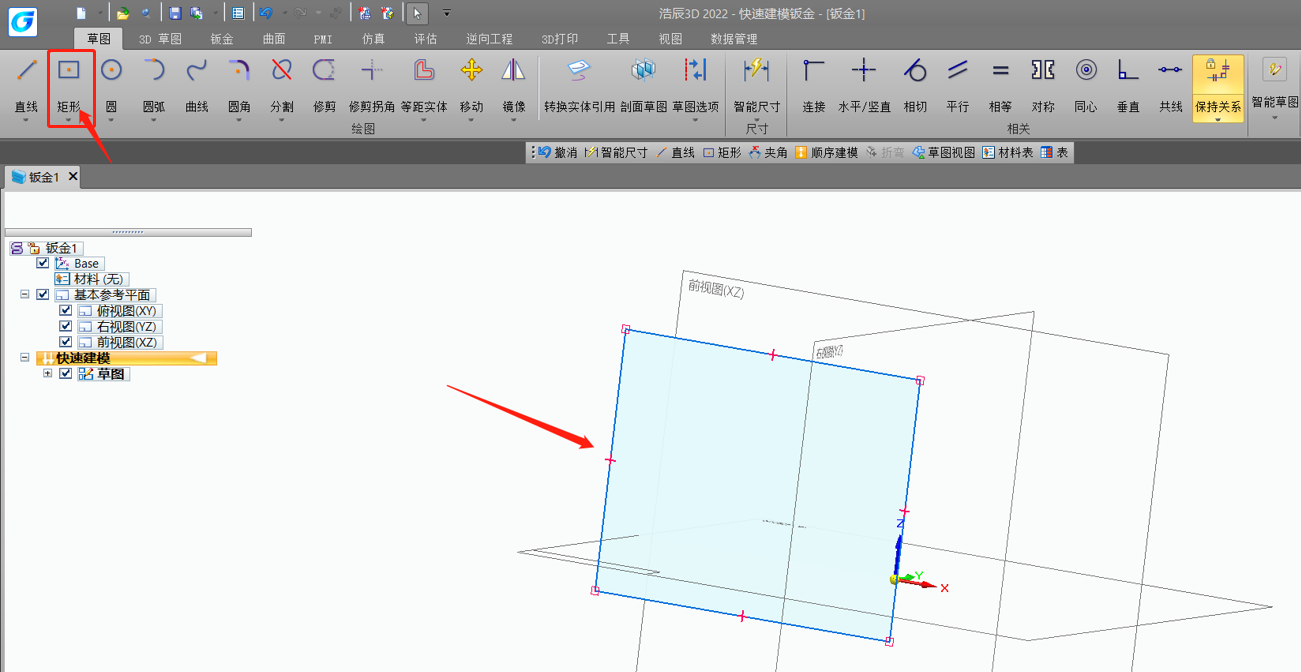
2、将光标定位在草图区域上,然后单击将其选中,显示拉伸手柄。如下图所示:
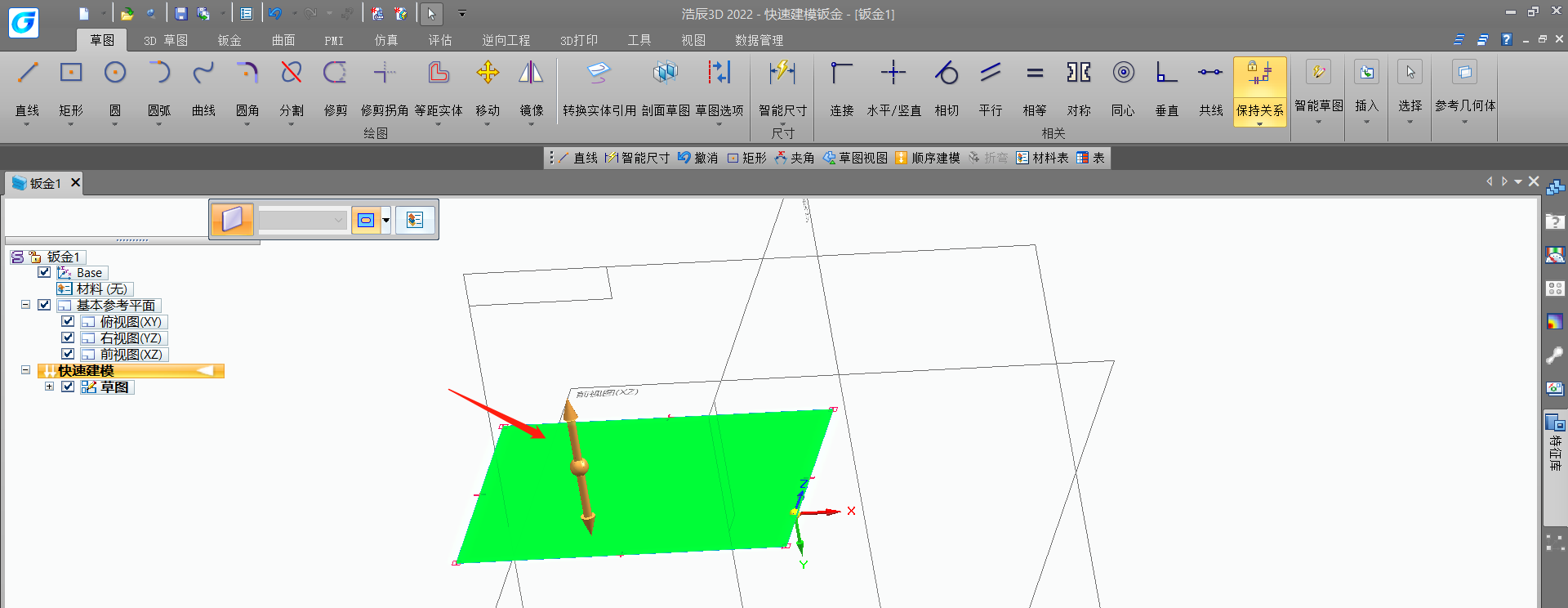
3、单击拉伸手柄,可根据箭头选择方向,输入厚度值。如下图所示:
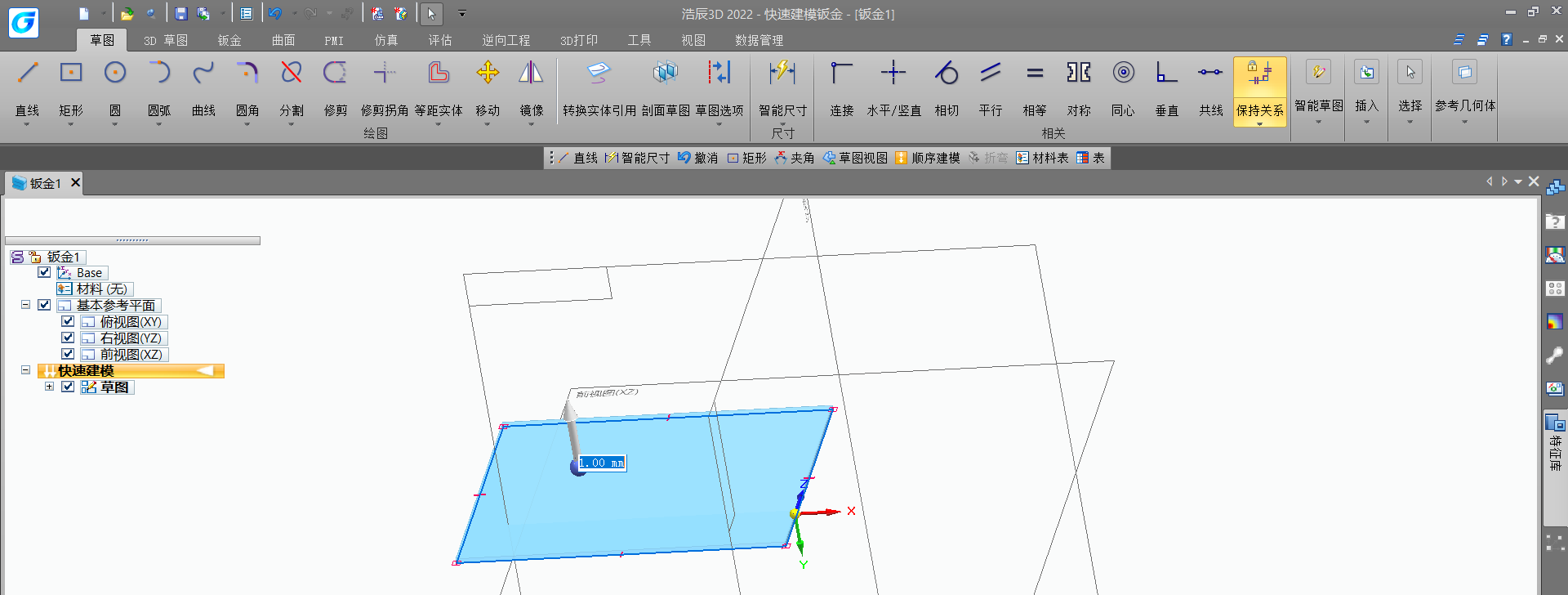
4、右键单击,创建平板。如下图所示:
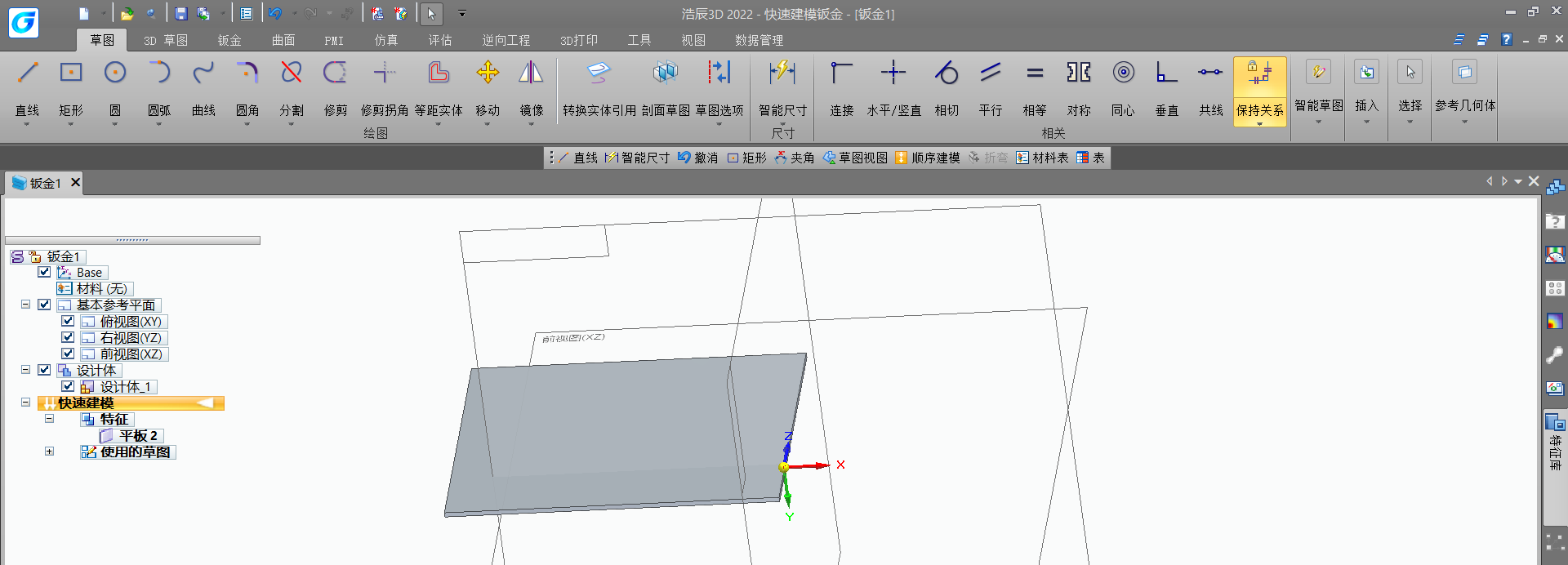
浩辰3D软件中快速建模环境中构造平板,相较于顺序建模来说,更加直接方便,关于浩辰3D软件中构造平板的具体操作步骤就给大家介绍到这里了,更多相关浩辰3D软件教程后续文章中小编会持续给大家分享,感兴趣的小伙伴可以持续关注浩辰CAD软件官网教程专区哦!